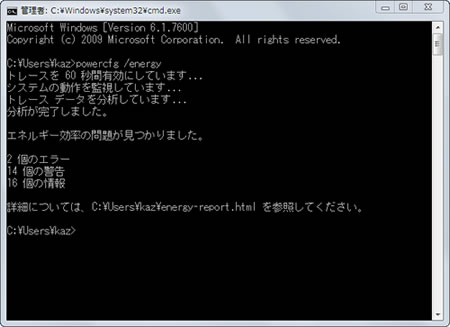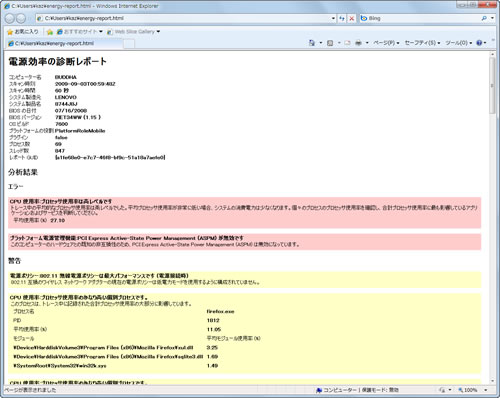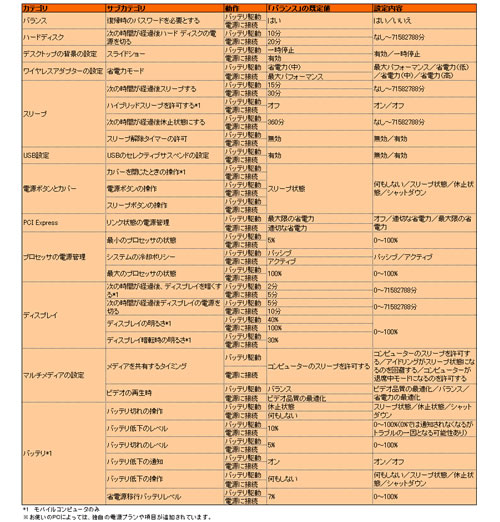「Powercfg」で電力管理状態を確認
コマンドプロンプトから実行する「Powercfg.exe」は、Windows Vistaでも活用されていたツールだが、Windows 7に備わる同コマンドでは、電力管理状態を調べるオプションが用意された。「Powercfg /energy」と実行すると、コンピュータを1分間監視した後に、ユーザーのホームディレクトリに「energy-report.html」というHTML形式のレポートファイルを作成し、電源管理設定の状態を確認できるというもの(図284)。
レポート内容は、エラー/警告/情報の3カテゴリーにまとめられ、エラーでは、正常に中断されなかったUSBデバイスや、電源ポリシーの問題などが挙げ連ねられる。警告では、同じく電源ポリシー設定に対する警告や、CPU使用率の高いプロセスの列挙がなされるので、これらを元に電源ポリシーを見直すといいだろう(図285)。
なお、電源プランの詳細設定は下記の表にまとめておいた。既定値も含んでいるので、ご自分の使用スタイルにあわせてカスタマイズすることをお薦めする(図286)。